
手机相册怎么设置壁纸 iPhone手机照片如何快速设置成桌面壁纸步骤
发布时间:2024-02-11 15:24:44 来源:锐得游戏网
手机已经成为我们生活中不可或缺的一部分,而随着手机功能的不断升级,手机相册也逐渐成为我们保存珍贵回忆的地方。不仅如此手机相册还可以用来设置壁纸,让我们的手机界面更加个性化。尤其是iPhone手机,其照片设置成桌面壁纸的步骤更是简单快捷。如何在iPhone手机上快速设置照片为桌面壁纸呢?接下来我们将一一为您解答。
iPhone手机照片如何快速设置成桌面壁纸步骤
具体方法:
1.先打开手机相机拍摄一张图片。

2.如想制作动态壁纸,在拍摄的时候打开相机实况功能。

3.在相册里面打开该照片,点击左下角按钮。

4.将最下方功能往左边拖动,点击用作墙纸。
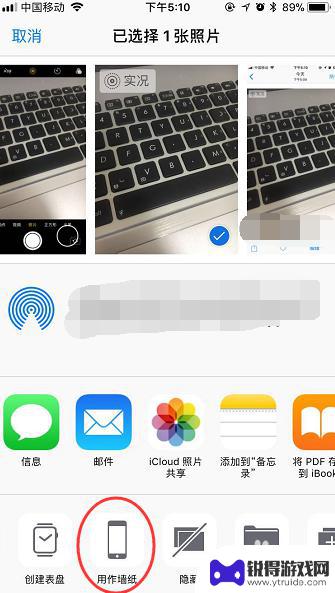
5.设置好图片大小之后,点击设定。

6.设置完成之后关闭手机,再打开手机屏幕。查看下手机壁纸。

以上就是手机相册如何设置壁纸的全部内容,如果你遇到了这种情况,不妨根据小编提供的方法来解决,希望能对大家有所帮助。
热门游戏
- 相关教程
- 小编精选
-
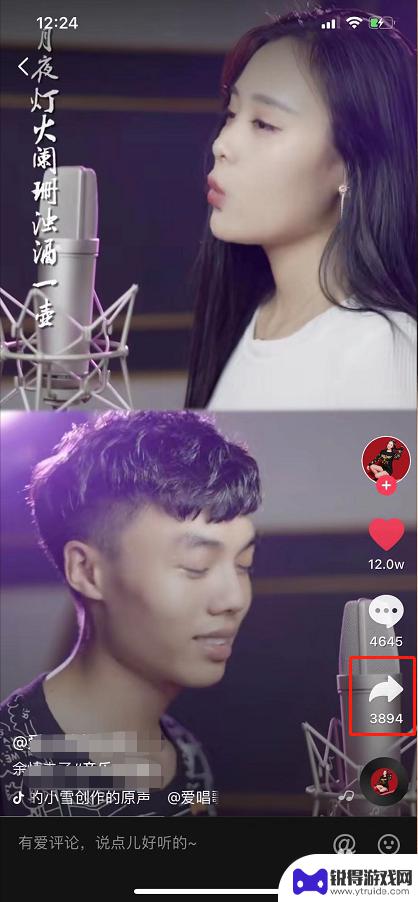
苹果手机相册里的视频怎么设置动态壁纸 iphone怎么把视频设为桌面动态壁纸
苹果手机的相册里保存着我们珍贵的照片和视频,而如何将这些视频设置为动态壁纸成为了许多用户关注的问题,在iPhone上,将视频设为桌面动态壁纸并不困难,只需按照简单的步骤即可实现...
2024-04-21
-
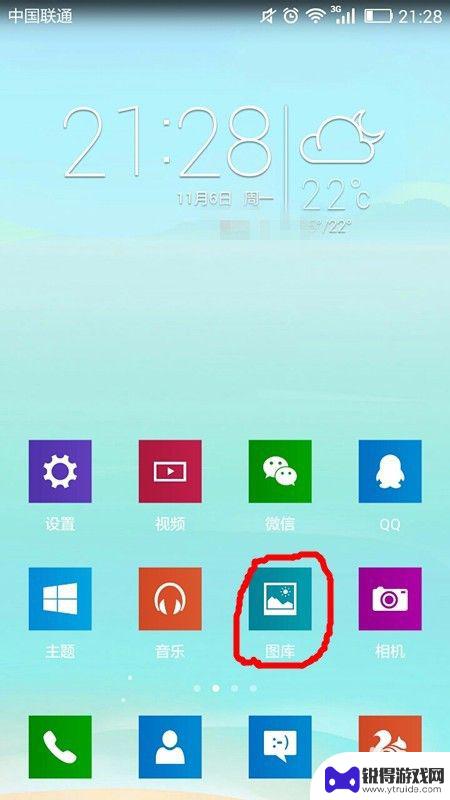
手机相册图片怎么设置成壁纸 如何在手机上设置图片为桌面壁纸
在手机上设置图片为桌面壁纸是一种常见的操作,许多人喜欢将自己手机相册中的照片设置为壁纸,以展示自己的个性和喜好,而如何在手机上设置图片为桌面壁纸呢?其实操作起来并不复杂,只需进...
2024-03-16
-
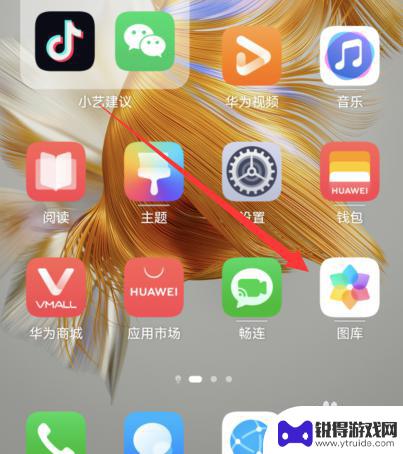
华为手机相册视频怎么做成动态壁纸 华为手机相册视频设置动态壁纸功能介绍
华为手机相册视频怎么做成动态壁纸,华为手机相册视频功能新增了一项令人惊喜的功能——设置动态壁纸,这项功能让用户能够将自己手机相册中的视频作为动态壁纸,为手机带来更加生动和个性化...
2023-11-07
-
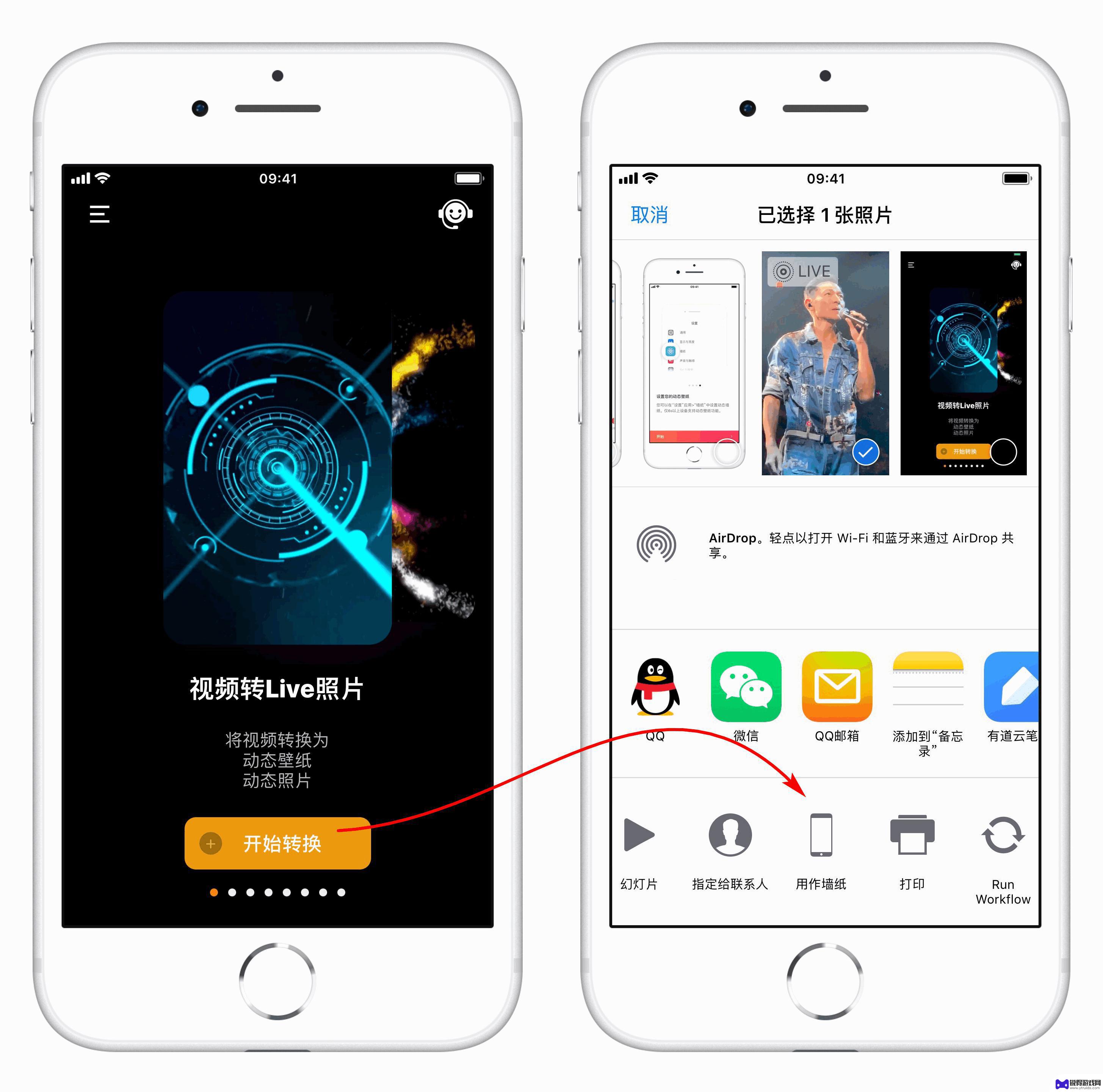
手机相册视频怎么设置成动态壁纸 如何将视频设置为iPhone动态锁屏壁纸
在如今的移动互联网时代,手机已经成为我们生活中不可或缺的一部分,而手机相册中的照片和视频更是我们记录生活点滴的重要方式。除了仅仅将这些照片和视频保存在手机中,我们是否还可以将它...
2024-01-23
-
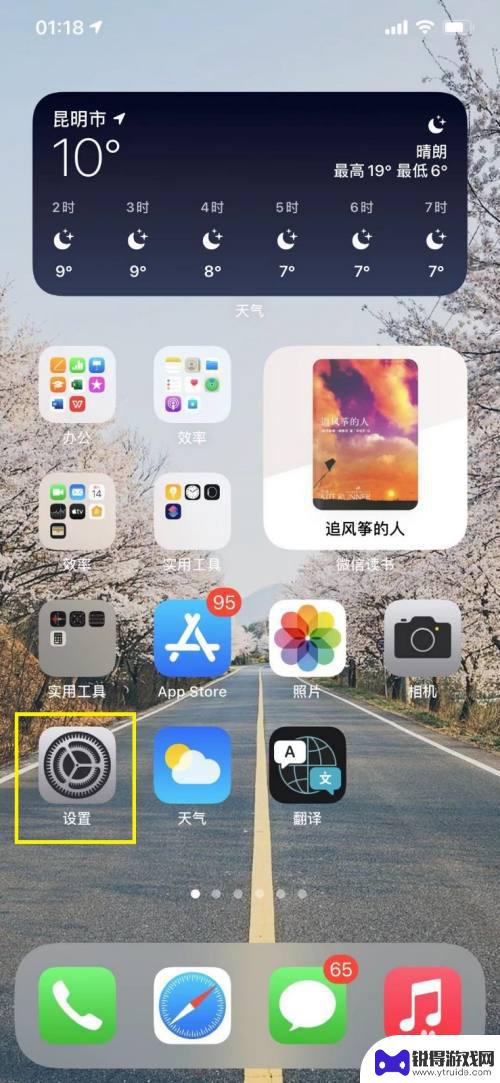
苹果手机怎么把相册图片设为壁纸 苹果手机怎么将相册照片设为壁纸
苹果手机作为目前市场上最受欢迎的智能手机之一,其功能强大且操作简便,其中将相册照片设为壁纸是许多用户喜欢使用的功能之一。通过简单的操作,用户可以将自己喜欢的照片设为手机壁纸,让...
2024-04-21
-
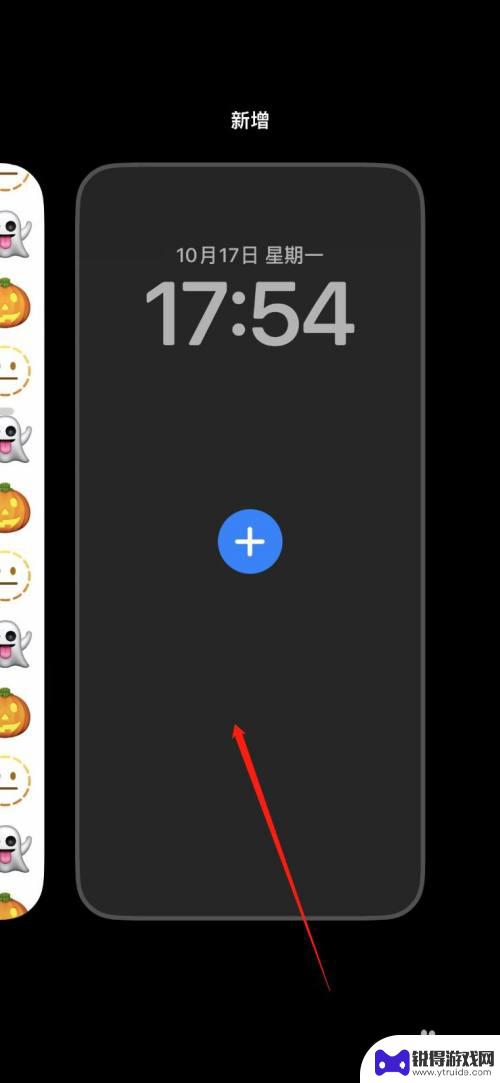
苹果手机待机图片怎么设置成动态? 苹果手机照片动态壁纸设置方法
苹果手机待机图片怎么设置成动态?苹果手机照片动态壁纸设置方法,苹果手机作为一款颇受欢迎的智能手机品牌,其个性化设置功能也相当丰富。其中,设置动态壁纸可以为手机增添一份活力和趣味...
2023-12-02
-

苹果6手机钢化膜怎么贴 iPhone6苹果手机如何正确贴膜钢化膜
苹果6手机作为一款备受追捧的智能手机,已经成为了人们生活中不可或缺的一部分,随着手机的使用频率越来越高,保护手机屏幕的需求也日益增长。而钢化膜作为一种有效的保护屏幕的方式,备受...
2025-02-22
-

苹果6怎么才能高性能手机 如何优化苹果手机的运行速度
近年来随着科技的不断进步,手机已经成为了人们生活中不可或缺的一部分,而iPhone 6作为苹果旗下的一款高性能手机,备受用户的青睐。由于长时间的使用或者其他原因,苹果手机的运行...
2025-02-22















